Cách lật ngược ảnh trên điện thoại Android
Lật ảnh thật sự dễ dàng trên Android. Dưới đây là một số cách lật ngược ảnh trên điện thoại Android.

Cách lật ngược ảnh trên điện thoại Android
Dùng Gallery để lật ảnh trên Android
Hầu hết thiết bị Android đều sẵn app Gallery lưu ảnh. Ứng dụng này thường cung cấp một số công cụ chỉnh sửa cơ bản. Một trong số chúng cho phép bạn lật ảnh.
Tính năng của Gallery khác nhau tùy theo từng thiết bị. Dưới đây là cách dùng app Gallery trên điện thoại OnePlus Nord để lật ảnh. Những bước này chỉ khác một chút trên các smartphone Android khác.
- Mở Gallery trên điện thoại và chạm ảnh bạn muốn lật. Ảnh của bạn sẽ mở ở chế độ toàn màn hình.
- Chạm Edit ở phía dưới bên trái để mở các công cụ chỉnh sửa có sẵn.
- Chọn Rotate từ các lựa chọn có sẵn.
- Bạn sẽ thấy icon thời gian ở bên dưới. Chạm icon này để lật ảnh.
- Sau đó, đảm bảo chạm dấu tích để lưu ảnh đã lật.
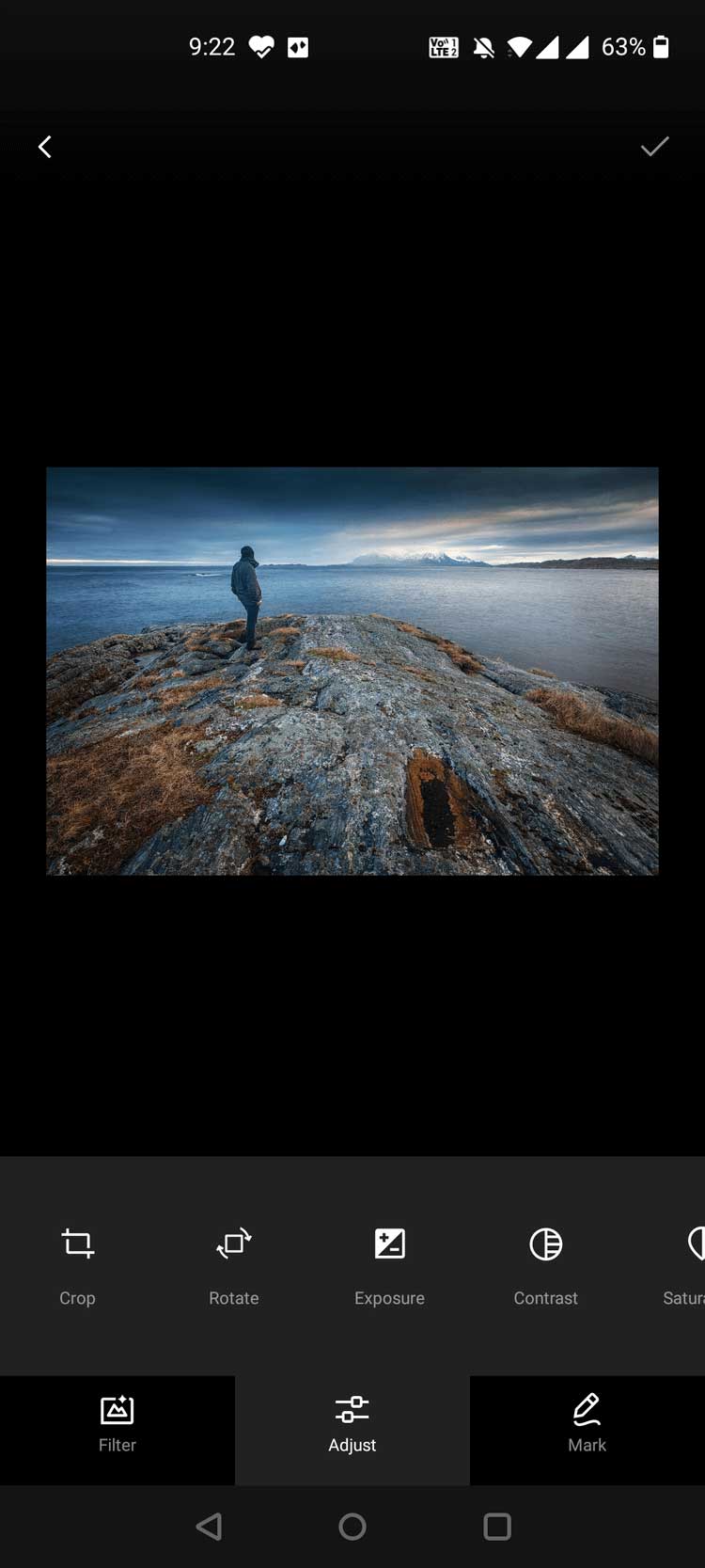
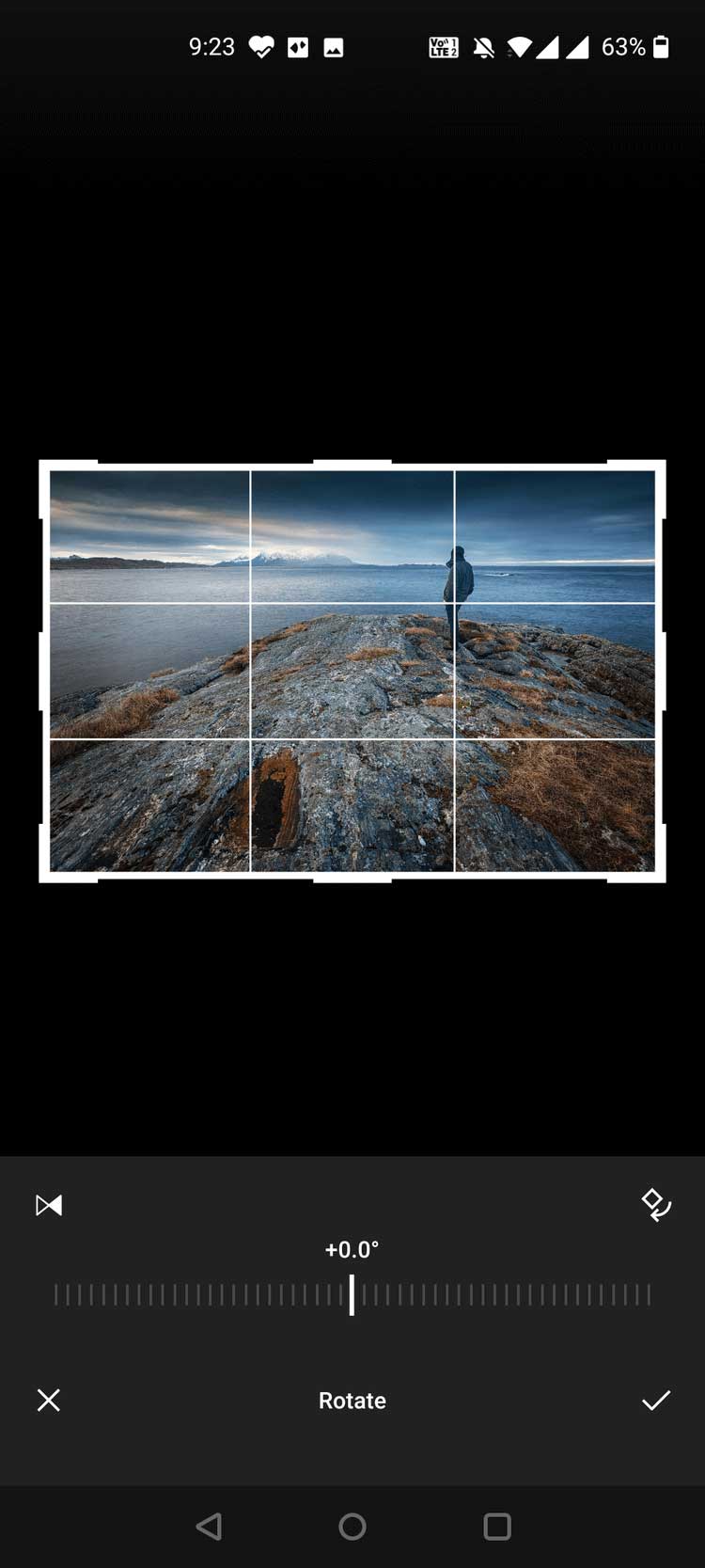
Dùng Snapseed để lật ảnh trên Android
Snapseed là ứng dụng chỉnh sửa ảnh miễn phí của Google dành cho smartphone. Nó cung cấp rất nhiều tùy chọn chỉnh sửa, trong đó có cả lật ảnh.
Cách dùng Snapseed để lật ảnh trên điện thoại Android:
- Tải và cài đặt Snapseed trên điện thoại.
- Mở app và chạm icon Add (+) ở trung tâm màn hình. Điều này cho phép bạn tải ảnh để chỉnh sửa trong ứng dụng.
- Ở màn hình tiếp theo, chạm icon hamburger ở trên cùng bên trái và chọn Gallery.
- Chọn ảnh bạn muốn lật từ Gallery. Ảnh này sẽ được thêm vào Snapseed.
- Khi mở ảnh trong ứng dụng, chạm Tools ở bên dưới.
- Chạm Rotate từ các lựa chọn có sẵn, sau đó chạm biểu tượng lật ảnh ở phía dưới.
- Sau khi hoàn tất, chạm dấu tích để lưu ảnh đã lật.
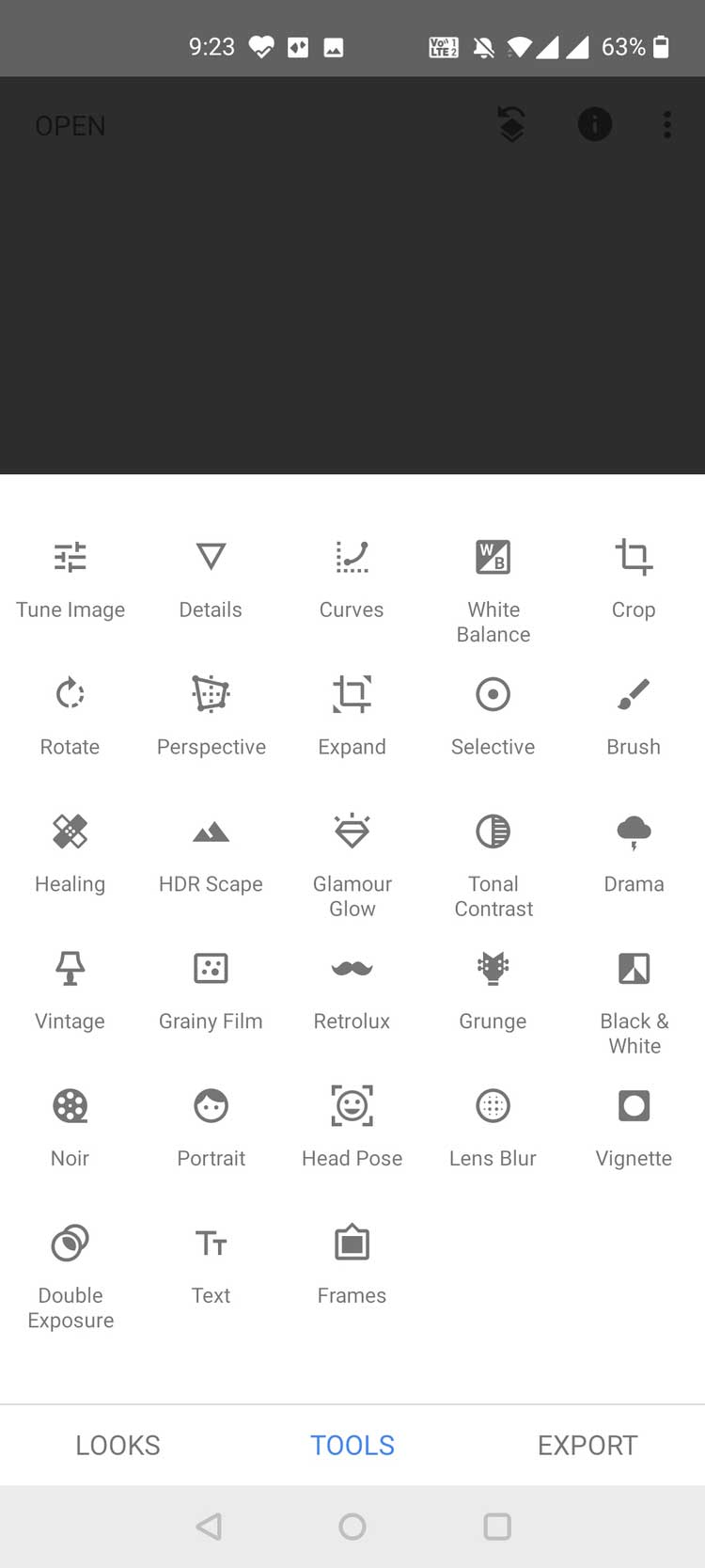
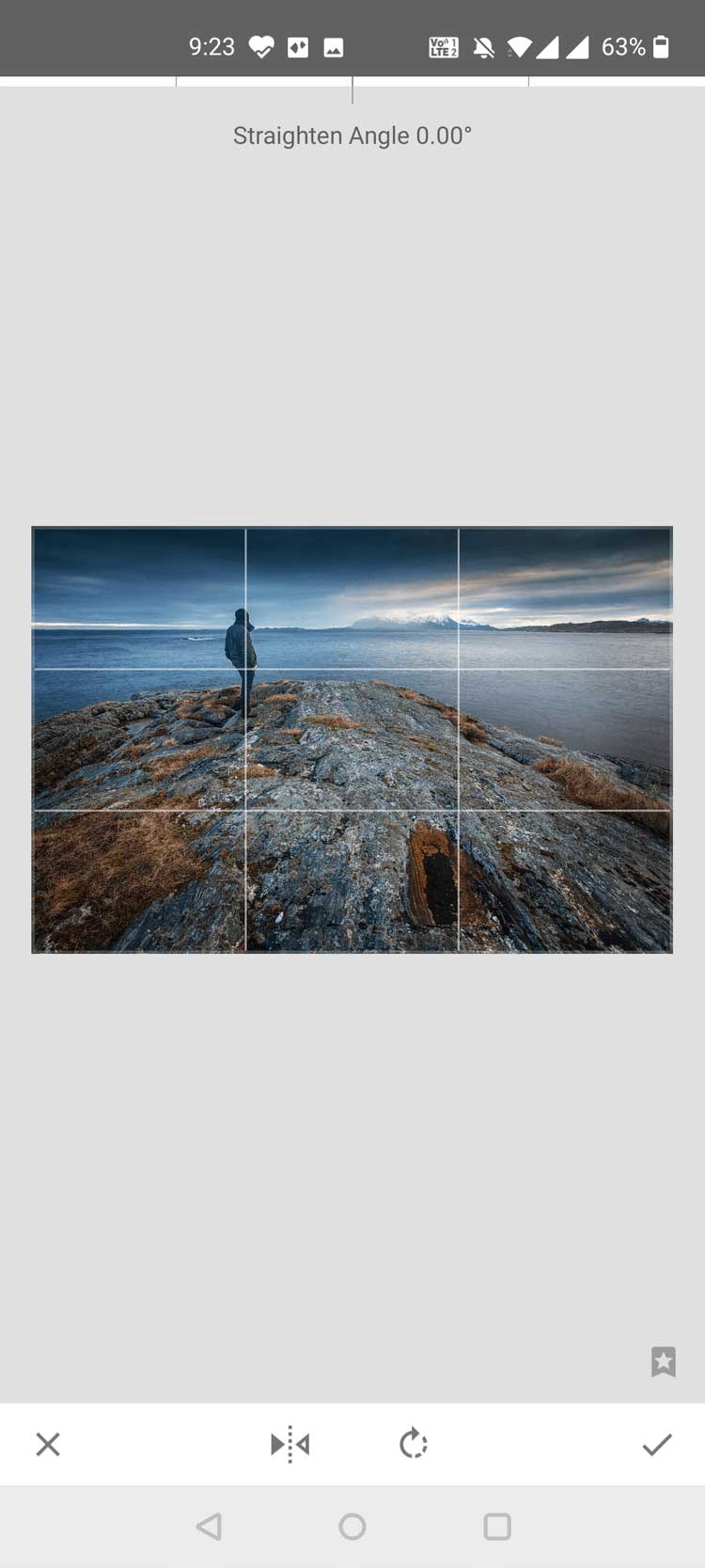
Dùng Adobe Photoshop Express để lật ảnh trên Android
Adobe Photoshop Express (miễn phí, có sẵn IAP) cung cấp một số công cụ chỉnh sửa để nâng cao hình ảnh trên thiết bị Android. Một trong số những công cụ này cho phép bạn lật ảnh theo chiều ngang và dọc.
Cách sử dụng Adobe Photoshop Express để lật ảnh trên điện thoại:
- Cài đặt Adobe Photoshop Express trên thiết bị.
- Mở ứng dụng và đăng nhập tài khoản Adobe. Bạn có thể tạo tài khoản miễn phí nếu chưa có.
- Cấp quyền truy cập kho lưu trữ cho ứng dụng. Điều này cho phép Adobe Photoshop Express tiếp cận và hiện ảnh của bạn.
- Sau đó, chạm ảnh bạn muốn lật và ứng dụng sẽ mở nó ở chế độ toàn màn hình.
- Chạm icon Crop ở bên dưới, rồi chạm Rotate từ thanh công cụ vừa mở ra.
- Giờ bạn có thể chạm Flip Horizontal hoặc Flip Vertical để lật ảnh theo hướng mong muốn.
- Khi lật ảnh xong, chạm Next ở bên phải phía trên.
- Ở màn hình tiếp theo, chạm Save to Gallery để lưu ảnh đã lật vào điện thoại. Ngoài ra, bạn có thể trực tiếp chia sẻ ảnh lên các nền tảng khác từ màn hình này.
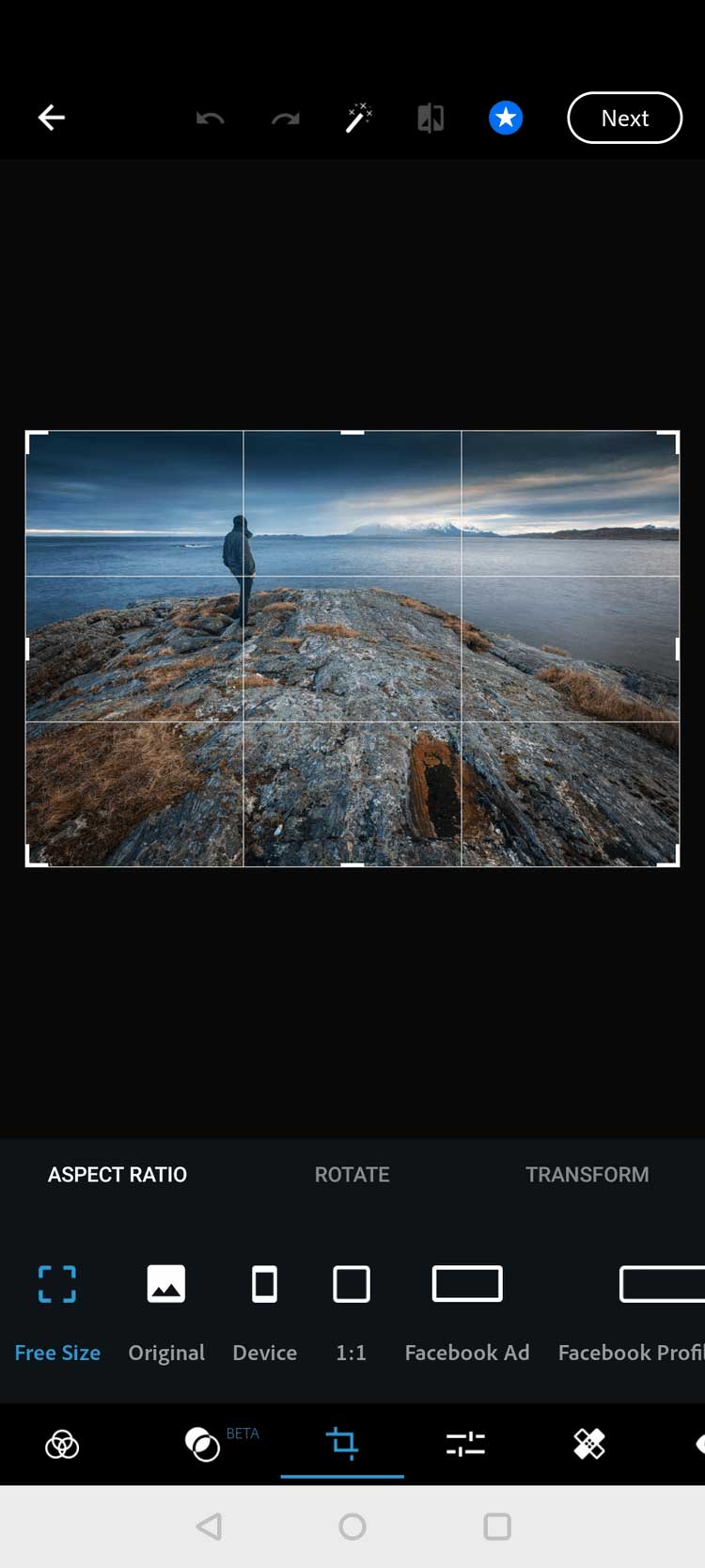
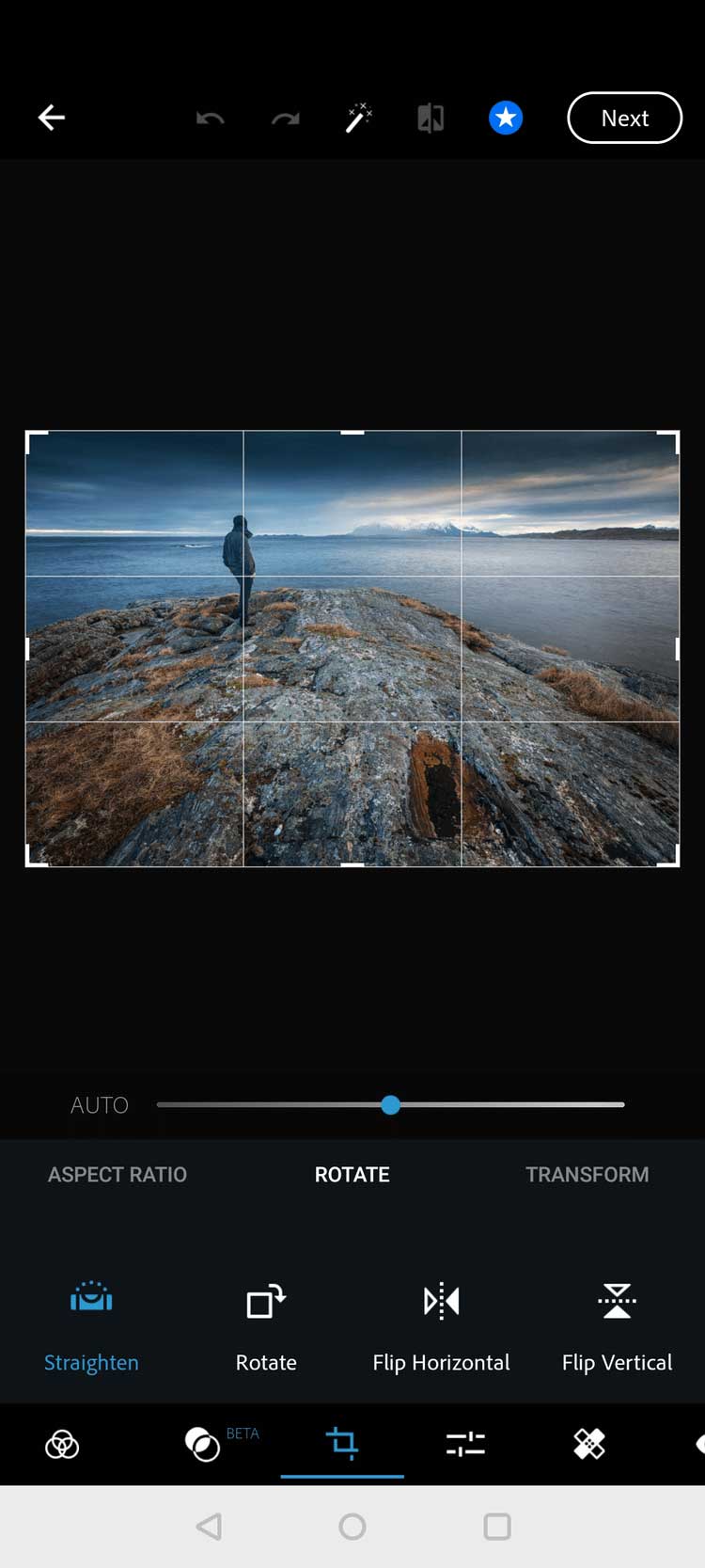
Trên đây là một số cách lật ảnh trên điện thoại Android. Nếu biết thêm cách nào khác, hãy chia sẻ cùng độc giả Eballsviet.com nhé!
Theo Nghị định 147/2024/ND-CP, bạn cần xác thực tài khoản trước khi sử dụng tính năng này. Chúng tôi sẽ gửi mã xác thực qua SMS hoặc Zalo tới số điện thoại mà bạn nhập dưới đây:



















